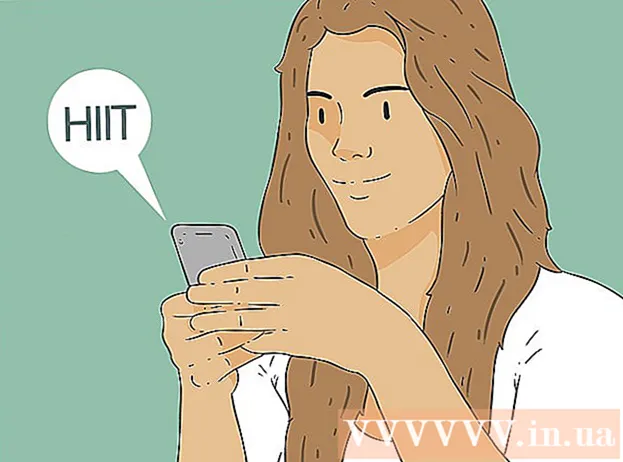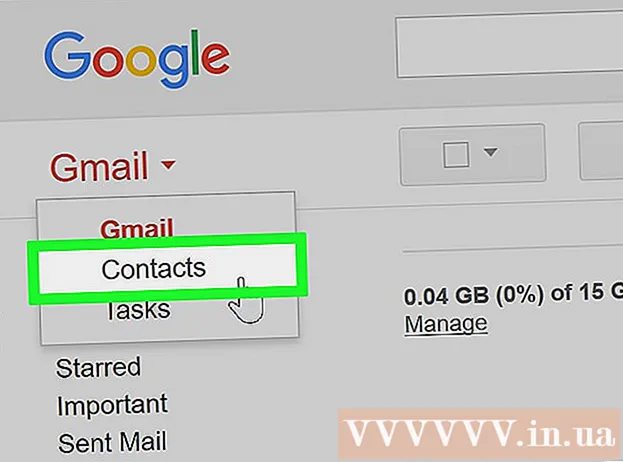Müəllif:
Laura McKinney
Yaradılış Tarixi:
4 Aprel 2021
YeniləMə Tarixi:
1 İyul 2024
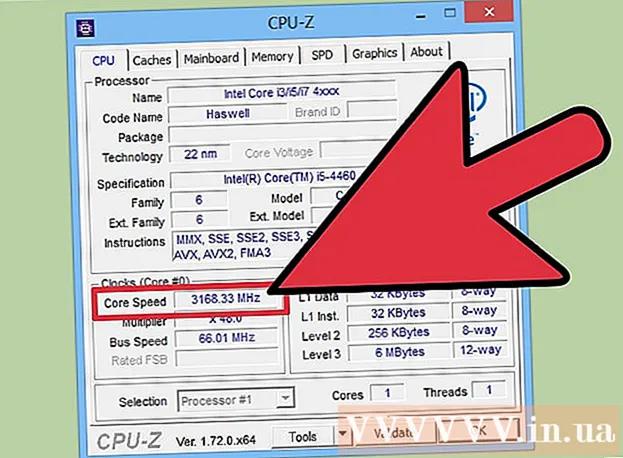
MəZmun
CPU sürəti tapşırıqların kompüterdə işlənmə sürətini təyin edir. CPU sürəti çoxnüvəli prosessorların tətbiqi ilə əvvəlki kimi təsirli deyil. Bununla birlikdə, yeni bir proqram satın alarkən kompüterinizin öhdəsindən gələ biləcəyindən əmin olmaq üçün CPU sürətini yoxlamalısınız. Bundan əlavə, daha yaxşı performans üçün overclock etdiyiniz zaman CPU standart sürətini yoxlamaq faydalıdır.
Addımlar
Metod 4-dən 1: Windows
Sistem pəncərəsini açın. Bu pəncərəni açmaq üçün bir neçə sürətli hərəkət var.
- Windows 7, Vista, XP - Başlat menyusunda Kompüter / Kompüterim düyməsini sağ vurun və "Xüsusiyyətlər" seçin. Windows XP-də "Xüsusiyyətlər" seçildikdən sonra "Ümumi" sekmesini vurmalı ola bilərsiniz.
- Windows 8 - Başlat düyməsini sağ vurun və "Sistem" i seçin.
- Bütün versiyalar - Basın ⊞ Qazan+Fasilə.

"İşlemci" kateqoriyasına baxın. Bu, Windows altındakı "Sistem" bölməsindədir.
İşlemcinizin sürətini qeyd edin. Model adı və prosessor sürəti göstəriləcəkdir. Sürət gigahertz (GHz) ilə ölçülür. Bu prosessorunuzun tək nüvəli sürətidir. Çox nüvəli prosessorlar üçün (daha yeni modellərin əksəriyyəti) bu, hər nüvənin sürəti olacaqdır.
- İşlemciniz overclock edilmişsə, çox güman ki, bu həqiqi sürət deyil. Overclock edilmiş CPU-nun həqiqi sürətini tapmaq üçün növbəti hissəyə baxın.

Prosessorunuzun neçə nüvəsi olduğunu yoxlayın. Maşın çox nüvəli bir prosessora sahibdirsə, çarpan bu pəncərədə göstərilməyəcəkdir. Çox nüvəli prosessor proqramların daha sürətli işləməsi demək deyil, ancaq xüsusi hazırlanmış proqramları sürətləndirə bilər.- Basın ⊞ Qazan+R Çalıştır informasiya qutusunu açmaq üçün.
- Yazın dxdiag düyməsini basın ↵ daxil edin. Sürücünü yoxlamaq istənirsə Bəli düyməsini vurun.
- Sistem sekmesinde "İşlemci" maddəsini axtarın. Kompüter çox nüvəli bir prosessordadırsa, sürətdən sonra mötərizədəki sayını görəcəksiniz (məsələn, 4 CPU). Bu rəqəm prosessorun neçə nüvəyə sahib olduğunu bildirir. Hər nüvə təxminən eyni sürətlə işləyir (həmişə çox kiçik bir dəyişiklik var).
Metod 4-dən 2: Mac

Apple menyusunu vurun və "Bu Mac haqqında" seçin.
"Baxış" sekmesinin altındakı "İşlemci" maddəsini axtarın. Bu maddə işləmə sürətini göstərəcəkdir. Diqqət yetirin ki, bu, enerji qənaət etmək və ömrünü uzatmaq üçün ağır tapşırıqları emal etmədikdə CPU öz-özünə yavaşladığından CPU-nun işləyən həqiqi sürəti deyil.
Intel Power Gadget'ını yükləyin. Bu, CPU monitorinqi və əməliyyat sisteminin faktiki sürət hesabatı üçün pulsuz bir yardım proqramıdır. Bu saytda pulsuz yükləyə bilərsiniz.
- Sənədi çıxarın və Intel Power Gadget-ı quraşdırmaq üçün DMG sənədinə iki dəfə vurun.
Prime95-i yükləyin və quraşdırın. İşlemcinizin maksimum sürətini yoxlamaq istəyirsinizsə, prosessoru ağır bir proqram yükləməyə məcbur etməlisiniz. Ən ümumi yollardan biri də Prime95 proqramından istifadə etməkdir.Saytdan pulsuz yükləyə bilərsiniz. Proqramı açın və quraşdırmaq üçün DMG sənədinə iki dəfə vurun. Proqramın başlanğıcında "Just Stress Testing" seçin.
- Prime95, CPU-nun tam gücü ilə işləməsinə səbəb olan əsas hesablama üçün nəzərdə tutulmuşdur.
Prosessorunuzun sürətini tapın. Bu proqramdakı ikinci qrafik prosessor sürətini göstərəcəkdir. "Paket Frq" maddəsi maşının tapşırıq işlənməsinə əsaslanan cari sürətdir. Bu göstərici ümumiyyətlə reklam olunan sürət olan "Baza Frq" dən daha aşağıdır. reklam
Metod 3-dən 3: Linux
Terminal açın. Linuxda mövcud olan alətlərin çoxu prosessorun həqiqi sürətini göstərmir. Intel, prosessorunuzun həqiqi sürətini yoxlamağınıza kömək edən bir turbostat buraxdı. Bu vasitəni terminal vasitəsilə əl ilə qurmalısınız.
Yazın.uname -rdüyməsini basın↵ daxil edin. Göstərilən versiya nömrəsinə diqqət yetirin (X.XX.XX-XX).
Yazın.apt-get install linux-tools-X.XX.XX-XX linux-cloud-tools-X.XX.XX-XXdüyməsini basın↵ daxil edin. Bunun əvəzinə X.XX.XX-XX əvvəlki addımda qeyd olunan versiya nömrəsinə bərabərdir. İstənirsə, administrator parolunu daxil edin.
Yazın.modprobe msrvə basın↵ daxil edin. Bu, aləti işə salmaq üçün tələb olunan MSR modulunun quraşdırılmasıdır.
Başqa bir terminal pəncərəsini açın və yazın.opensl sürəti. Bu, sürəti yoxlamaq üçün CPU-nu tam gücü ilə işləməyə məcbur etmək üçün OpenSSL açır.
İlk terminal pəncərəsinə qayıdın və yazın.turbostat. Bu əmr prosessor məlumatlarının qeydə alınması üçün ekranı göstərəcəkdir.
Baxın sütun .. Hər bir kateqoriya hər bir kernelin həqiqi sürətidir. Sütunlar adətən bildirilən sürətlərdir. Bu metrik sayəsində CPU-nu overclock edərkən normal sürət ilə sürət arasındakı fərqi görəcəksiniz. CPU heç bir tapşırıq yerinə yetirmirsə, sürət aşağı olacaq. reklam
Metod 4-dən 4: Windows (overclock CPU)
CPU overclocku, daha çox güc yaratmaq üçün gərginliklərin dəyişdirilməsi prosesidir. Həddindən artıq sürətləmə, kompüter həvəskarlarına tanış olan və daha sərfəli bir investisiya təklif edən, eyni zamanda komponentlərə zərər verə biləcək bir müddətdir. Daha çox məlumat üçün CPU overclock təlimat məqalələrinə müraciət edə bilərsiniz.
CPU-Z-i yükləyin və quraşdırın. Bu kompüter komponentlərini izləmək üçün pulsuz bir yardım proqramıdır. Overclock edilmiş maşınlar üçün nəzərdə tutulmuşdur və hazırda prosessorun dəqiq sürətini bildirəcəkdir. Saytdan pulsuz yükləyə bilərsiniz.
- CPU-Z quraşdırma zamanı heç bir reklam proqramı və ya alət çubuğu quraşdırmır.
CPU-Z açın. Varsayılan olaraq, kompüter masaüstündə CPU-Z yükləmə qısayolunu yaradır. Proqramı açmaq üçün administrator olaraq daxil olmalı və ya şifrəni daxil etməlisiniz.
Kompüterdə birdən çox CPU istifadə edən bir tapşırıq açın. Prosessor istifadə olunmadığı zaman avtomatik olaraq yavaşlayacaq, buna görə CPU-Z-də gördüyünüz rəqəmlər prosessorun maksimum sürəti deyil, prosessoru tam gücü ilə işləməyə məcbur etməlisiniz.
- CPU-nu tam gücü ilə işləməyə məcbur etməyin ən sürətli yolu Prime95 proqramını çalışdırmaqdır. Bu, kompüterlərin sürətini yoxlamaq üçün tez-tez istifadə olunan əsasları saymaq üçün hazırlanmış bir proqramdır. Yerdən Prime95-i yükləyin, proqram sənədini çıxarın və proqramı açarkən "Just Stress Testing" seçin.
CPU sürətini yoxlayın. Mövcud CPU sürəti, CPU nişanındakı "Core Speed" sahəsində görünəcəkdir. Kompüter Prime95 proqramını işləyərkən kiçik dalğalanmaları gözləyin. reklam